在日常使用电脑的过程中,快速开机是提高工作效率和用户体验的重要因素。开机速度慢不仅耗费时间,还可能影响到我们处理紧急任务的能力。如何让电脑快速启动呢?本文将详细介绍一系列提速技巧,帮助您优化电脑的开机速度。

理解开机过程
想要提速电脑的开机时间,首先需要了解电脑的开机流程。电脑开机过程大致分为几个阶段:启动自检、加载操作系统、初始化设备驱动、启动用户界面和服务。每一个环节都可能成为影响开机速度的瓶颈。

硬件升级
1.固态硬盘(SSD)
使用固态硬盘(SSD)是提升开机速度最有效的方式之一。相比传统的机械硬盘(HDD),SSD的读写速度更快,能显著减少启动时间。如果您的电脑还在使用HDD,考虑升级到SSD。
2.增加内存(RAM)
内存的大小也会影响开机速度。如果您的电脑内存不足,操作系统和应用程序在启动时会因为内存不足而变得缓慢。根据实际需要,适当增加内存容量可以提高整体性能。
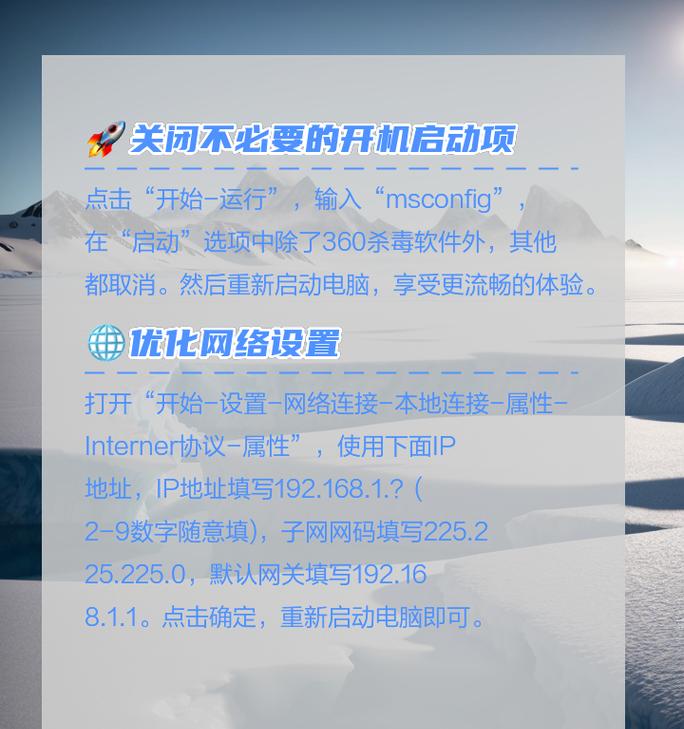
软件优化
3.检查启动项
许多应用程序会在系统启动时自动运行,增加启动项会延长开机时间。可以通过系统配置工具(如Windows任务管理器的启动项管理)禁用不必要的启动程序。
4.系统清理
定期进行系统清理,删除无用的临时文件、缓存和垃圾文件,可以减少系统在启动时加载的文件数量,从而缩短开机时间。
5.更新BIOS和驱动程序
保持BIOS和硬件驱动程序的最新状态可以确保硬件运行效率最大化,这其中包括提升开机速度。
6.操作系统优化
操作系统自带的优化设置也能对开机速度产生积极影响。Windows系统的“快速启动”功能可以通过混合启动模式来加速开机。
高级技巧
7.使用快速启动电源模式
在Windows系统中,您可以切换到“快速启动”电源模式,这种模式结合了传统冷启动和休眠启动的优点,能够减少开机所需时间。
8.禁用不必要的视觉效果
操作系统通常提供一些视觉效果来改善用户体验,但这些效果会消耗额外的资源。通过调整系统设置,关闭或降低这些效果,可以节省资源,加快开机速度。
9.定期检查硬件健康
硬盘和内存等硬件的健康状况也可能影响开机速度。可以使用相应的工具软件检查硬件状态,并及时更换有缺陷的部件。
10.利用第三方优化工具
市场上有许多第三方系统优化工具,它们提供了便捷的一键优化功能,包括启动项管理、系统清理、注册表优化等,可以帮助您更加方便地优化电脑性能。
综上所述
通过上述的硬件升级、软件优化和高级技巧的介绍,相信您已经对如何快速开机有了全面的了解。电脑的开机速度不仅关系到使用效率,还能反映出整体系统性能的状态。希望通过本文的指导,您能够享受到更加流畅、高效的电脑使用体验。




